
Utilize o Touch ID no Mac
Se tiver um Mac ou um Magic Keyboard com Touch ID, você pode usá-lo para desbloquear o Mac, autorizar compras na iTunes Store, App Store e Apple Books, e fazer compras on-line com o Apple Pay. Você também pode usar o Touch ID para iniciar a sessão em alguns apps de terceiros.
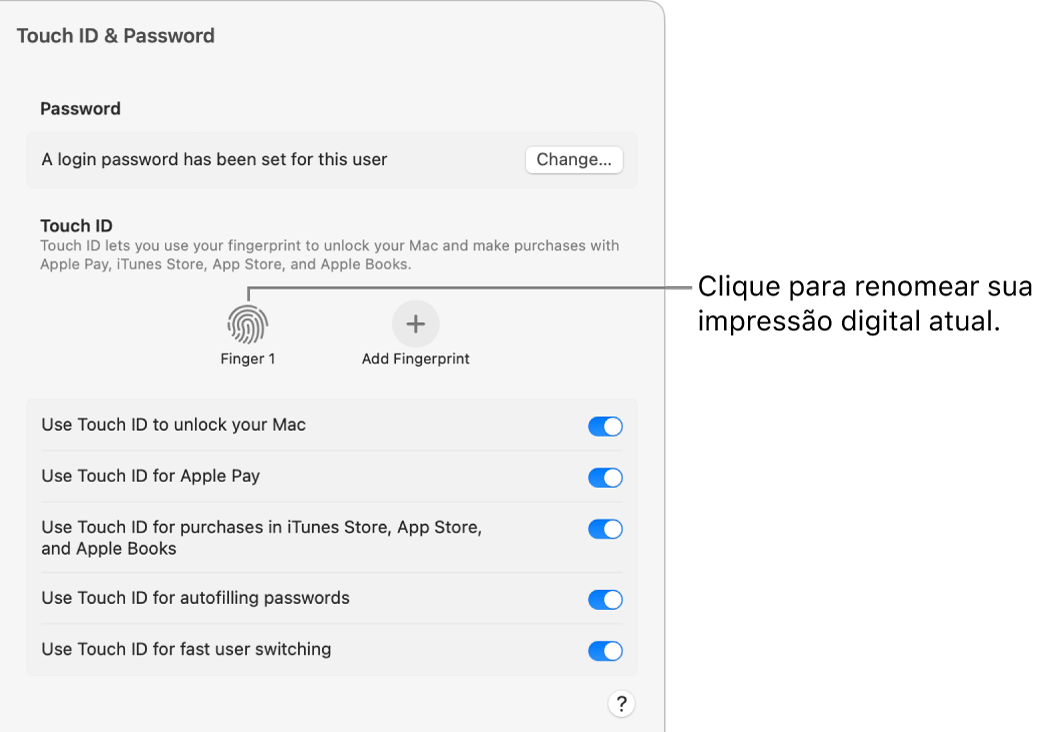
Configurar Touch ID
No Mac, escolha o menu Apple

 na barra lateral (talvez seja necessário rolar para baixo).
na barra lateral (talvez seja necessário rolar para baixo).Clique em “Adicionar Impressão Digital” e siga as instruções na tela.
Se o Mac ou o Magic Keyboard tiver Touch ID, o sensor está localizado no canto superior direito do teclado. Você pode adicionar até três impressões digitais à sua conta de usuário (é possível salvar até cinco impressões digitais no Mac).
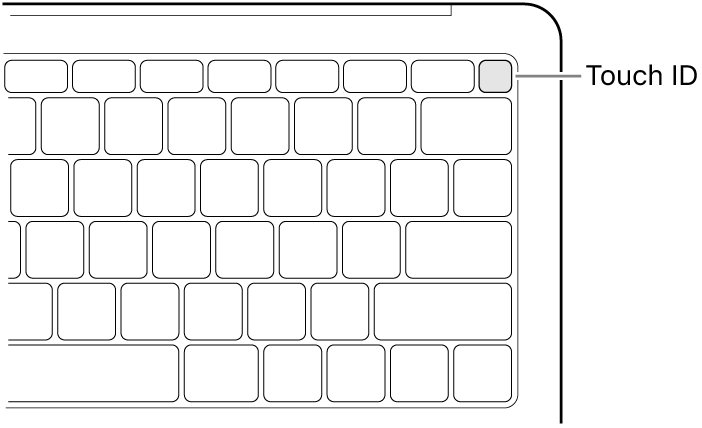
Escolha como deseja usar o Touch ID:
Desbloquear o Mac: utilize o Touch ID para desbloquear este Mac quando você o despertá-lo do repouso.
Apple Pay: utilize o Touch ID para concluir as compras que você realizar neste Mac utilizando o Apple Pay.
iTunes Store, App Store e Apple Books: utilize o Touch ID para concluir as compras que você realizar neste Mac em lojas on-line da Apple.
Preencher senhas automaticamente: utilize o Touch ID para preencher automaticamente nomes de usuário e senhas e para preencher automaticamente informações de cartão de crédito quando solicitado ao usar o Safari e outros apps.
Troca rápida de usuário: use o Touch ID para alterar entre contas de usuário no Mac.
Renomeie ou apague impressões digitais
No Mac, escolha o menu Apple

 na barra lateral (talvez seja necessário rolar para baixo).
na barra lateral (talvez seja necessário rolar para baixo).Execute uma das seguintes ações:
Para renomear uma impressão digital: Clique no texto abaixo de uma impressão digital e digite um nome.
Para apagar uma impressão digital: clique em uma impressão digital, digite sua senha, clique em Desbloquear e clique em Apagar.
Utilize o Touch ID para desbloquear o Mac, iniciar uma sessão ou trocar usuários
Para utilizar o Touch ID para essas tarefas, você já deve ter iniciado a sessão no Mac digitando sua senha.
Para desbloquear o Mac e alguns itens protegidos por senha: ao despertar o Mac do repouso ou abrir um item protegido por senha, basta colocar o dedo no Touch ID quando solicitado.
Iniciar a sessão a partir da janela de início de sessão: clique no seu nome na janela de início de sessão e posicione o dedo no Touch ID.
Somente as contas de usuário que têm senhas podem ser desbloqueadas com o Touch ID. Usuários somente para compartilhamento e contas de convidados não podem utilizar o Touch ID.
Para trocar usuários: clique em
 na barra de menus, escolha um usuário diferente e posicione o dedo no Touch ID.
na barra de menus, escolha um usuário diferente e posicione o dedo no Touch ID.Para utilizar o Touch ID para trocar para outro usuário, você precisa ter a troca rápida de usuário configurada e o usuário para o qual você trocar já deve ter iniciado a sessão no Mac digitando sua senha.
Nota: você pode substituir
 na barra de menus pelo nome do usuário atual. Consulte Alterne rapidamente entre usuários.
na barra de menus pelo nome do usuário atual. Consulte Alterne rapidamente entre usuários.
Use o Touch ID para comprar itens
Digite sua senha para iniciar uma sessão no Mac.
Compre itens utilizando o Apple Pay ou uma das lojas on-line da Apple.
Posicione o dedo no Touch ID quando solicitado.
Consulte Use o app Carteira e o Apple Pay.
Caso você tenha problemas com o Touch ID
Caso o Touch ID não reconheça sua impressão digital: verifique se seu dedo está limpo e seco e tente novamente. Umidade, cremes hidratantes, cortes ou pele ressecada podem afetar o reconhecimento da impressão digital.
Caso tenha um Magic Keyboard com Touch ID: se não conseguir desbloquear o Mac, adicionar uma impressão digital ou inserir a senha usando o Touch ID, consulte o Artigo de Suporte da Apple Se o Touch ID não estiver funcionando no Mac.
Caso ainda precise digitar a senha: Por motivos de segurança, você precisa digitar a senha ao iniciar o Mac. Às vezes você precisa digitar sua senha para continuar utilizando o Touch ID. Por exemplo, os usuários devem redigitar a senha a cada 48 horas e após cinco tentativas incorretas de impressão digital.
Nota: para mais segurança, somente usuários com sessão iniciada podem acessar suas próprias informações de Touch ID; um administrador não pode alterar os ajustes ou impressões digitais do Touch ID de outro usuário.